
网络越来越发达,重装系统的方法也越来越简单,从最开始的光盘安装系统,到U盘装系统,今天简单到了使用软件即可实现一键重装系统,这大大的降低了重装系统的门槛,也方便了更多的电脑用户,今天就给大
家具体分享一下如何用工具一键重装。
1、下载运行极易一键重装系统软件,下载后为纯一个单运行程序,没有多余的插件。

2、运行程序后所有功能一目了然,麻雀虽小,五脏俱全。
软件会自动检测你的电脑性能,并推荐给你使用最优的系统,你也可以手动选择你习惯使用的电脑系统。

3、选择系统后点击“立即重装”按钮,下载系统的同时会弹出新窗口提示你备份数据,包括“我的文档”“我的桌面”“收藏夹”的文件,备份的数据存放在硬盘最大剩余容量的分区极易(JIYI)文件夹下面,点击“立即备份文件”或者30秒自动备份。

4、系统下载完成,点击“安装系统”电脑会自动重启并进入GHOST重装系统界面,你需要的只是等待,不需要你任何操作。


5、GHOST重装系统后自动进入新系统桌面,并且帮助你激活WINDOWS


6、最后一步,再次打开“极易一键重装系统”软件,把之前备份的数据恢复回新系统里面。(全程下来基本不用用户干扰操作,只需要选择好需要安装的系统,真正做到一键重装系统)

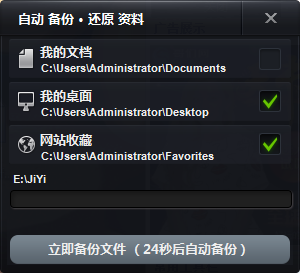
支持( 0 ) 盖楼(回复)